关于如何解决输入法带来的痛点 ---- 锁定英文输入法
win10 系统
1、打开设置—>时间和语言–>语言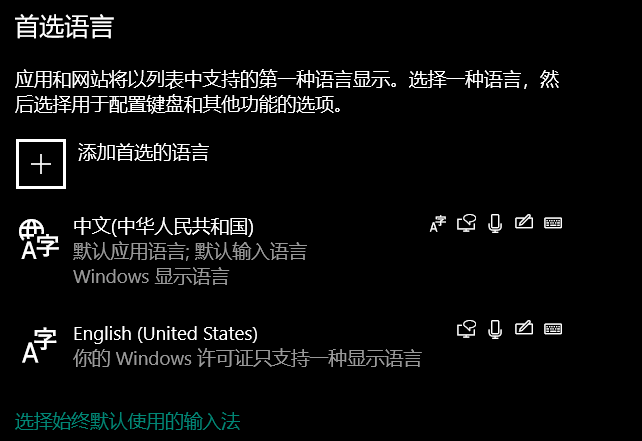
2、如果你的首选语言中只有中文,那么就点击添加首选的语言–> 搜索 English,选择后安装,一般安装完语言后它会自己带一个美式键盘的输入法,所以就不用再添加输入法了
3、点击上图中的选择始终默认使用的输入法(注:如果是内网环境,因为管控原因可能不存在这个按钮,需要找到相关设置下的拼写、键入和键盘设置–> 更多键盘设置下点击高级键盘设置–> 点击语言栏选项或者输入语言热键也能进入以下界面)
4、点击输入语言热键–> 弹出文本服务和输入语言对话框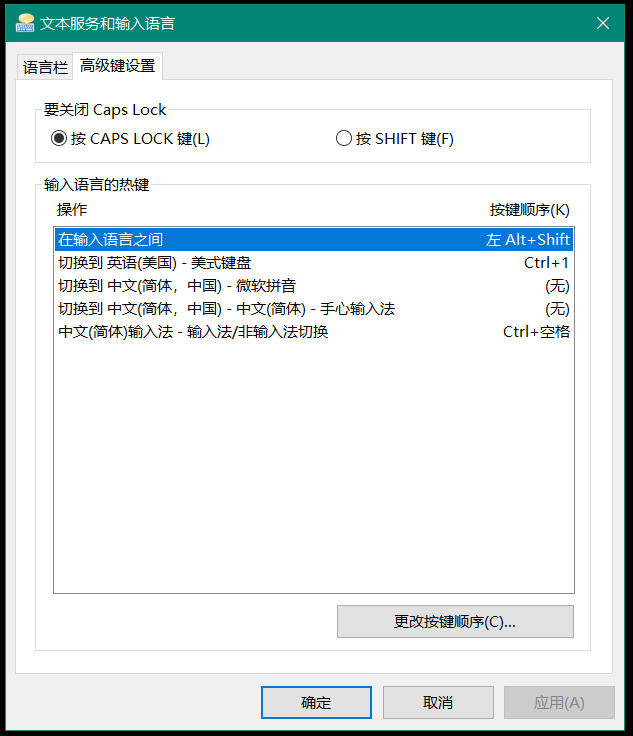
5、在高级键设置栏作如下操作:选中①,点击②,在更改按键顺序对话框中依次点击③④,设置好快捷键后点击⑤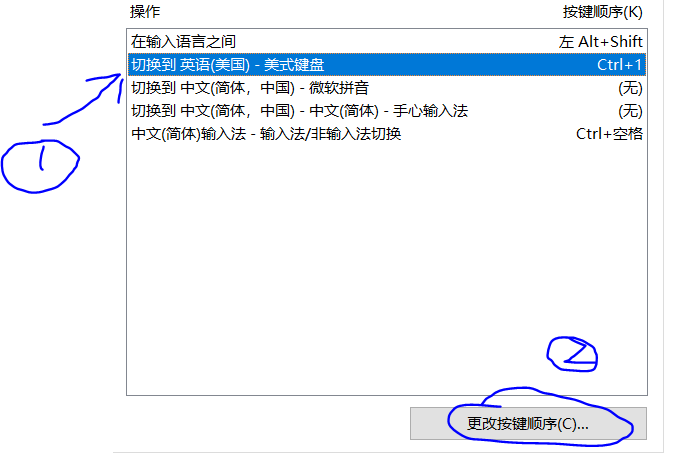
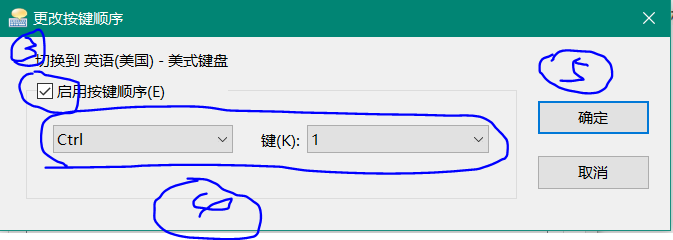
6、在文本服务和输入语言对话框中依次点击①②,就设置 OK 了,每次只需要按下你设置的快捷键就可以一键锁定英文输入,“完”事大吉了!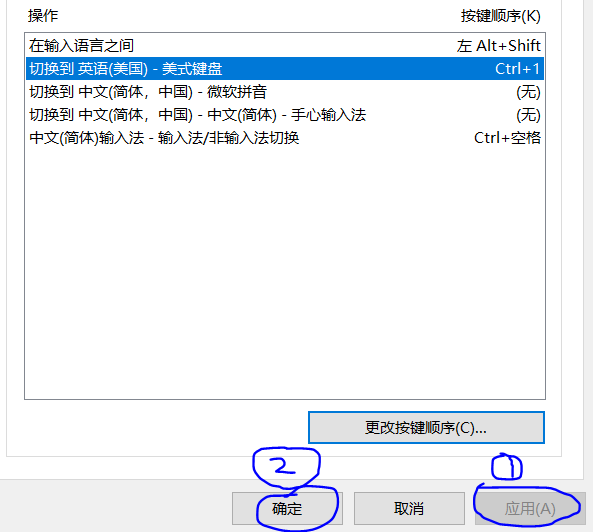
win7 系统
跟 win10 系统差异只是进入方式不一样,控制面板–>时钟、语言和区域–>区域和语言、选择更改键盘和其他输入法–>更改键盘(在常规栏里添加一个美式键盘,如有可以忽略)–>高级键设置(和 win10 中的第四步一样的操作就 OK)




哎呦不错呦
哇哦,腻害 👍
👍
👍🏻
厉害 👍
棒